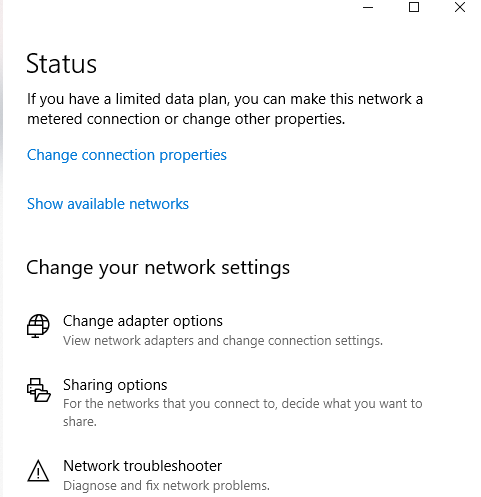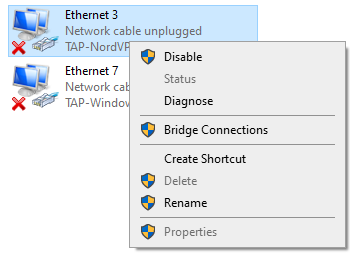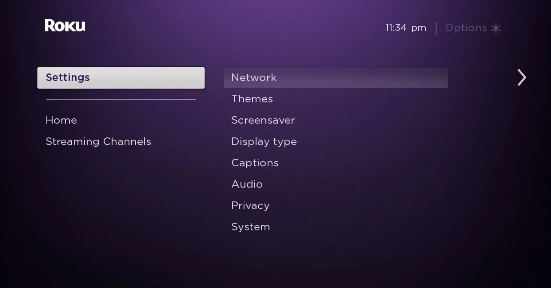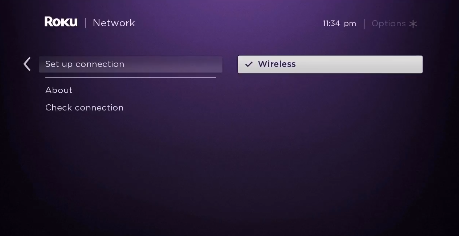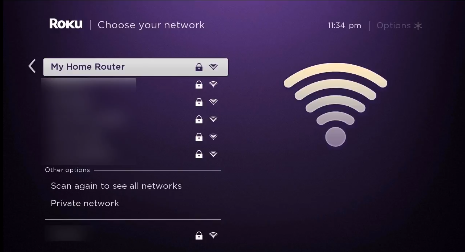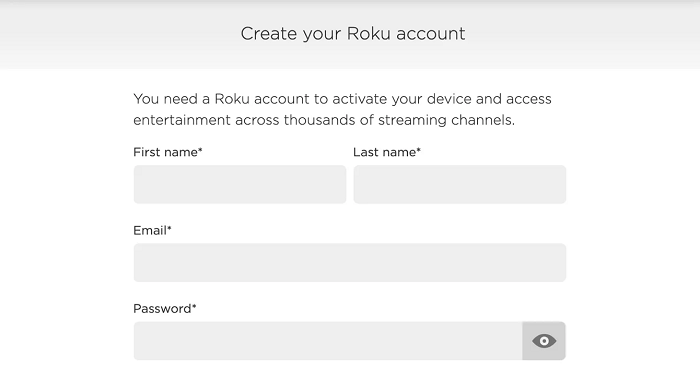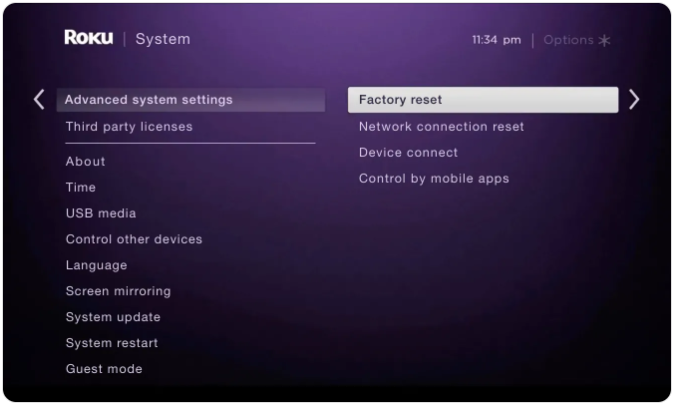Comment configurer Avast VPN sur Roku en 2022 – Guide du débutant !
L'installation d'Avast VPN sur votre appareil Roku vous aidera à diffuser Netflix, Hulu, Disney Plus et d'autres services directement sur votre appareil Roku. Découvrez comment configurer le VPN Avast sur Roku de la manière la plus simple possible. (Spécialement écrit pour les débutants)
Semblables à Amazon Fire TV et Apple TV, les appareils Roku sont extrêmement populaires. Mais tout comme les deux autres lecteurs multimédias numériques que je viens de mentionner, Roku est également en proie à des restrictions. Par conséquent, vous ne pouvez pas accéder à de nombreuses chaînes populaires sur Roku en raison de problèmes de licence.
Donc, si vous n'êtes pas aux États-Unis ou dans l'un des rares autres pays pris en charge comme le Royaume-Uni, la France, l'Irlande et le Mexique, vous ne pourrez accéder qu'à une fraction des applications réseau populaires et canaux.
Mais il existe un moyen de contourner ce problème assez facilement.
Avec l'aide d'un VPN Roku comme Avast VPN, vous pourrez usurper votre emplacement réel et accéder à tout contenu de streaming géo-restreint disponible sur Roku depuis n'importe où dans le monde. La raison pour laquelle j'ai choisi Avast VPN est qu'il offre un meilleurs services VPNrecommandés en 2022.
En gardant cela à l'esprit, dans le guide d'aujourd'hui, je vais vous montrer exactement comment configurer Avast VPN sur Roku de la manière la plus simple possible.
Le VPN Avast fonctionne-t-il avec Roku ?
Comment configurer Avast VPN sur Roku (via un routeur physique)
Étant donné que Roku n'a pas de support natif pour les VPN, la seule façon d'utiliser un VPN avec votre appareil Roku est via un routeur, qu'il soit physique ou virtuel. Nous allons d'abord examiner la méthode du routeur physique. Mais gardez à l'esprit que cette méthode est un peu technique. Voici ce que vous devrez faire :
Étape 1 : Procurez-vous un abonnement au VPN Avast
Étape 2 : Une fois abonné, suivez ce guide pour configurer n'importe quel VPN sur votre routeur, y compris Avast VPN
Étape 3 : Ensuite, assurez-vous que vous êtes connecté au même emplacement de serveur que votre appareil Roku
Étape 4 : Maintenant, sur votre Roku, allez dans Paramètres > Cliquez sur Réseau > cliquez sur Configurer la connexion
Étape 5 : Ensuite, sélectionnez Sans fil
Étape 6 : Dans la liste des réseaux Wi-Fi, recherchez votre connexion Wi-Fi et cliquez dessus
Étape 8 : Maintenant, saisissez votre mot de passe
Étape 9 : Une fois connecté, votre statut indiquera "Connecté"
C'est tout, maintenant vous pouvez diffuser n'importe quoi sur Roku. Vous n'avez plus à faire face à des restrictions géographiques. Mais gardez à l'esprit qu'Avast VPN n'est pas le VPN le plus rapide du marché. Si vous avez trouvé ce processus de configuration difficile, suivez simplement la méthode du routeur virtuel mentionnée ci-dessous.
Comment configurer Avast VPN sur Roku (via un routeur virtuel)
La configuration d'Avast VPN ou de tout autre service VPN sur Roku est un peu délicate. Étant donné que Roku n'a pas de prise en charge intégrée des VPN, vous ne pouvez pas installer directement une application VPN à partir d'un magasin d'applications.
Alors que peut-on faire alors ?
Eh bien, vous pouvez installer Avast VPN sur votre PC ou Mac, puis partager une connexion avec votre appareil Roku. Cela peut sembler compliqué, mais le processus est assez simple et ne vous prendra que 5 minutes au maximum. Je promets que c'est facile. Suivez simplement les étapes ci-dessous pour terminer le processus.
Routeur virtuel sous Windows
Tout d'abord, nous verrons comment configurer un routeur virtuel sur un PC, puis nous verrons exactement le même processus pour macOS.
Étape 1: S'abonner au VPN Avast SecureLine
Étape 2: Téléchargez et installez l'application Avast VPN sur votre PC Windows
Étape 3 : Maintenant, sur votre ordinateur Windows, cliquez sur la barre des tâches puis sur l' icône de connexion Internet > Paramètres réseau et Internet
Étape 4: Recherchez le point d'accès mobile dans le menu de gauche et activez l' option Partager ma connexion Internet avec d'autres appareils
Étape 5 : Cliquez maintenant sur le statut situé dans le menu de gauche, puis cliquez sur Modifier les options de l'adaptateur
Étape 6 : Maintenant, cliquez avec le bouton droit sur l'adaptateur de robinet VPN Avast, puis cliquez sur Propriétés .
Étape 8 : Dans le menu déroulant, sélectionnez le point d'accès que vous avez créé précédemment et cliquez sur OK
Étape 9 : Maintenant, votre PC peut fonctionner comme un routeur Wi-Fi virtuel compatible V PN
Étape 10 : Maintenant, lancez l'application Avast VPN et connectez-vous à un serveur américain
Étape 11 : Dans le menu de votre Roku, sélectionnez Paramètres > Réseau
Étape 12 : Sélectionnez ensuite Configurer la connexion > Sans fil
Étape 13 : Maintenant, vous devriez voir une liste de tous les réseaux Wi-Fi à portée de votre appareil Roku. Sélectionnez simplement la connexion Wi-Fi virtuelle que vous avez créée précédemment
Étape 14 : Maintenant, lorsque vous y êtes invité, entrez votre mot de passe Wi-Fi pour connecter votre appareil Roku au VPN Avast
Remarque: Pour pouvoir faire fonctionner la méthode ci-dessus et pouvoir accéder au contenu américain sur Roku, assurez-vous que votre appareil Roku est correctement configuré avec une région américaine. Sinon, suivez les étapes mentionnées dans la section FAQ.
Routeur virtuel sur macOS
Nous allons maintenant voir comment activer un routeur virtuel sur un système macOS. Mais gardez à l'esprit que pour transformer votre machine Mac en un routeur virtuel, vous devrez le connecter à un câble Ethernet. Si votre ordinateur macOS est déjà branché, suivez simplement ces étapes :
- Tout d'abord, cliquez sur le logo Apple situé dans le coin supérieur gauche
- Cliquez ensuite sur «Préférences système »
- Maintenant, sélectionnez « Réseau »
- Cliquez sur l'icône « + » dans le coin inférieur gauche
- Maintenant, là où il est écrit « Interface », choisissez « VPN »
- Comme pour «Type de VPN », choisissez «IKEv2 »
- Pour le " Nom du service ", saisissez n'importe quel nom de réseau
- Ensuite, copiez et collez l' adresse du serveur américain Remote ID (vous pouvez le trouver sur Internet)
- Cliquez ensuite sur «Paramètres d'authentification »
- Cliquez sur «Nom d'utilisateur et mot de passe de votre compte VPN ».
- Maintenant, cliquez sur " Ok ", puis cliquez sur " Avancé "
- Ensuite, cliquez sur « Envoyer tout le trafic via une connexion VPN », puis cliquez sur « OK »
- Cliquez sur «Appliquer» puis sur «Connecter »
- Maintenant, cliquez à nouveau sur le logo Apple et allez dans «Préférences système »
- Ensuite, sélectionnez «Partage »
- Cochez la case qui dit " Partage Internet "
- Maintenant, choisissez «Wi-Fi» > «Nom du réseau» et tapez le nom du réseau comme «Canal: [par défaut] », «Sécurité» comme WPA2 Personnel, et pour «Mot de passe» , tapez le mot de passe que vous avez choisi. Maintenant, là où il est écrit " Vérifier " , tapez à nouveau le mot de passe
- Enfin, cliquez sur «Ok» pour terminer le processus
C'est ça. Vous avez maintenant créé un point d'accès sur votre ordinateur macOS que vous pouvez connecter à votre appareil de diffusion en continu Roku. Mais si vous rencontrez des problèmes de connectivité, assurez-vous de consulter notre guide Avast VPN ne fonctionne pas.
Comment Avast VPN débloque les chaînes sur Roku
En raison de problèmes de licence, Roku n'est pas en mesure d'offrir les mêmes services partout dans le monde. En détectant votre adresse IP, Roku peut facilement vous empêcher d'accéder à des services géo-restreints uniquement aux États-Unis si vous ne vous trouvez pas aux États-Unis.
Mais avec des VPN comme Avast SecureLine, vous pouvez contourner les blocages géographiques et donner l'impression d'être physiquement situé sur le territoire américain. Une fois votre position usurpée, voici tout ce que vous devrez faire pour débloquer n'importe quelle chaîne sur Roku :
- Allumez votre appareil Roku
- Installez Netflix ou tout autre service de streaming (Comment regarder Netflix avec Avast VPN )
- Connectez-vous en utilisant votre nom d' utilisateur et votre mot de passe
- Recherchez n'importe quel film ou émission de télévision que vous souhaitez regarder et apprécier
Voilà, vous pourrez désormais regarder tout contenu bloqué sur votre appareil Roku en un rien de temps. Mais si Avast VPN ne fonctionne pas ou si vous n'êtes pas satisfait, vous pouvez toujours annuler votre abonnement Avast VPN et obtenir un remboursement complet.
FAQ
Nous allons maintenant examiner certaines des questions les plus fréquemment posées sur la configuration d'un VPN sur Roku.
Comment changer ma région Roku ?
Pour diffuser du contenu à partir de chaînes américaines sur votre appareil Roku, vous devez disposer d'un compte Roku américain. Ne vous inquiétez pas, voici comment créer rapidement un compte Roku américain.
Étape 1 : Lancez l'application Avast VPN et connectez-vous à un emplacement de serveur aux États-Unis
Étape 2 : Maintenant, créez un compte Roku
Étape 3 : Lorsqu'on vous demande de choisir un mode de paiement, vous pouvez simplement l'ignorer si vous n'avez pas de carte de crédit américaine
Votre compte est maintenant créé et vous pouvez simplement vous connecter à un serveur américain pour commencer à diffuser tout contenu uniquement américain disponible sur Roku.
Mais si vous êtes actuellement connecté à votre appareil Roku avec un compte non américain, vous pouvez simplement accéder à Paramètres > Système > Paramètres système avancés > Réinitialisation d'usine pour vous déconnecter.
Comment réinitialiser votre Roku en usine
- Appuyez sur le bouton Accueil de votre télécommande Roku
- Faites défiler jusqu'à Paramètres
- Sélectionnez Système, puis Paramètres système avancés
- Sélectionnez Usine réinitialisation
- Enfin, sélectionnez Réinitialiser tout en usine, puis suivez simplement les instructions à l'écran
Roku peut-il être utilisé à l'international ?
Oui, mais seulement dans quelques pays. Roku est actuellement principalement disponible en Amérique du Nord, mais il est moins présent dans des pays comme le Royaume-Uni, la France, l'Irlande, le Mexique et une poignée de pays d'Amérique latine.
Dernières pensées!
Bien que Roku n'ait pas de prise en charge intégrée des VPN, il est toujours possible de configurer Avast VPN sur Roku via un routeur physique ou virtuel, comme nous l'avons vu dans le guide d'aujourd'hui.
Si vous suivez correctement le didacticiel, vous pourrez accéder à n'importe quelle chaîne géo-restreinte sur votre appareil Roku sans aucune erreur de restriction géographique gênante. Cependant, si vous ne souhaitez pas utiliser le VPN Avast, vous pouvez consulter notre liste des meilleurs VPN pour Roku.
Si vous avez trouvé ce guide utile, vous pourriez également trouver notre guide de configuration pour Avast VPN Kodi utile aussi.